【解決】Hyper-VのゲストOSで音がでない場合
現象
昔のゲームで遊ぼうと思ってHyper-Vの仮想マシンとして構築していたWindows7にインストールして遊んでみようと思ったのですが、音が出ない・・・
よく見ると、「オーディオ出力デバイスがインストールされていません」て出てました。マイクのマークがずっと✕になっていたのには気がついていたのですが、ずっとミュートにしているものとばかり思っていただけで、実は違いました。
うわー、デバイス認識していなかったのかー

解決方法
てっとり速いのは、リモートデスクトップ接続です。
リモートデスクトップ接続するとリモートオーディオでゲストOS上で鳴らした音をホスト上で鳴らせます。
リモートデスクトップ接続先確認
接続先のIPアドレスを確認します。固定IPを割り当ててるなどで分かっている場合はスキップしてOKです。私の場合はDHCPなので確認します。今回はこんなIPでした。
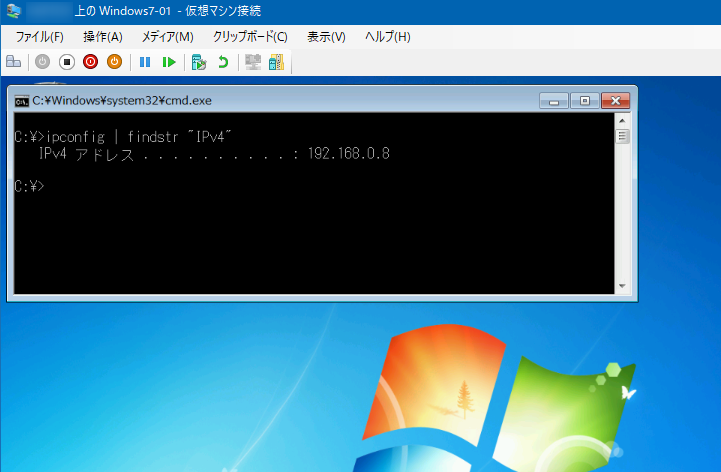
リモートデスクトップで接続
ホストOSや別のパソコンからさきほど確認した接続先にリモートデスクトップ接続します。
リモートデスクトップがどこから起動できるの探すが面倒な場合は、Windowsキー+Rでファイル名を指定して実行ダイアログで、mstsc と入力すれば起動できます。
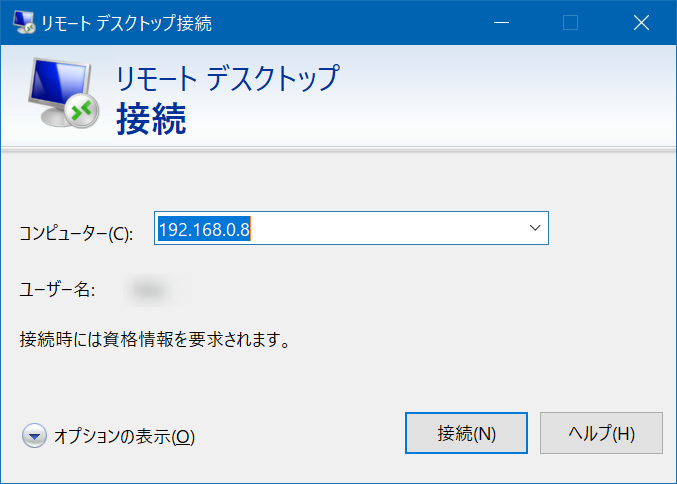
Hyper-VのゲストOS画面ではドライバが認識できていませんでしたが、リモートデスクトップだとサウンドが有効になりました
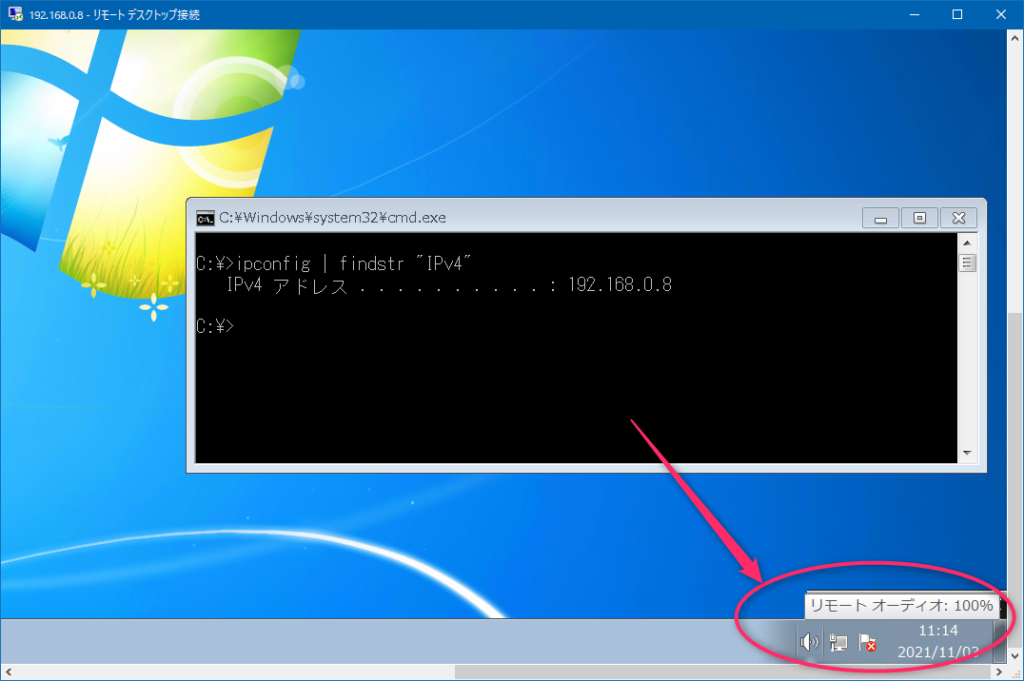
それでは快適なサウンドライフを!!!

トラブルシューティング
リモートデスクトップで接続できない場合
リモートデスクトップ接続が許可されていない可能性があります。
Windows7の場合だと次のように設定することでリモートデスクトップできるようになります。

リモートの設定をクリックします。
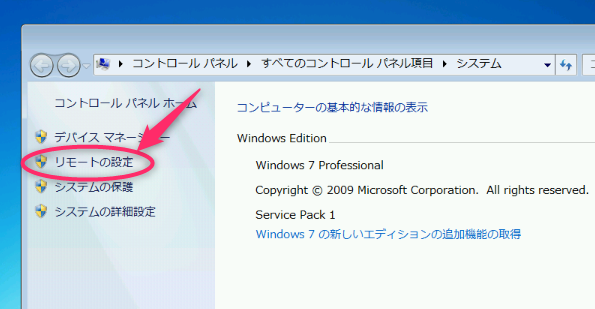
デフォルトだと一番上の接続を許可しない、が選択されていると思いますので、許可します。一番下のを選択してもうまく接続できない場合は、真ん中の選択肢を試してみてください。
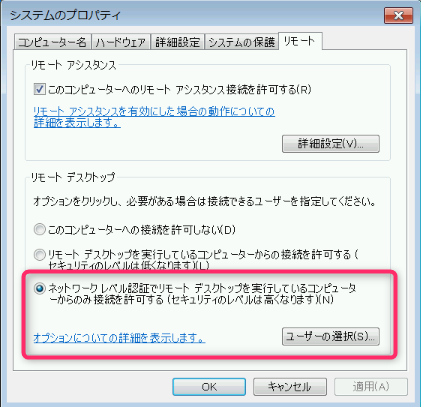
おすすめ書籍の紹介コーナー

 この記事にはプロモーションが含まれていることがあります
この記事にはプロモーションが含まれていることがあります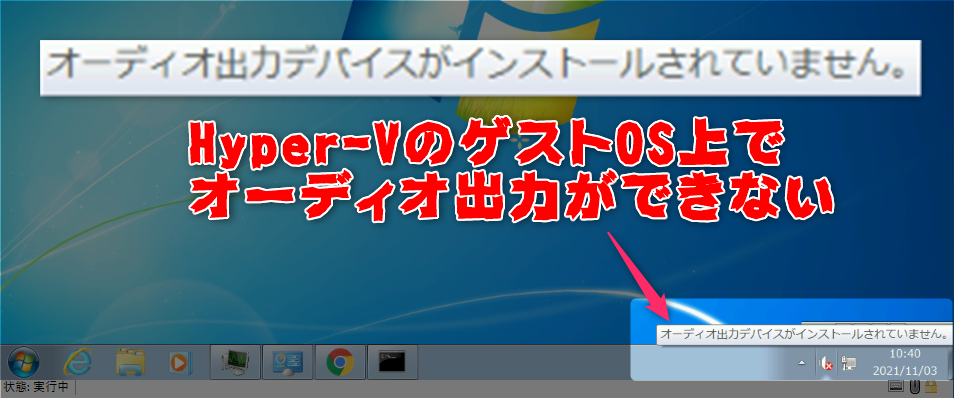

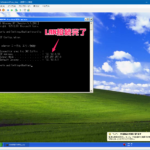
コメント
はじめまして。
「Windows10でWindowsXPを動かす方法」を参考にしてなんとかWindows11Pro上のHyper-VでWindowsXPProを動かせるようになりました。ありがとうございます。
ですが音を出すところで詰まりました。IPアドレスは固定で設定したのですが、接続できません。WindowsXPProでもWindows7のようにリモートの設定をする箇所があるのでしょうか?
ありますよ
マイコンピュータを右クリック→システムのプロパティ画面に「リモート」というタブがあります。そこでリモートデスクトップの設定ができますよ(WindowsXP Proのみ)。
返信ありがとうございます。
早速やってみましたがダメでした。
もういじりすぎてわけが分からなくなってきたのでもう一度
「Windows10でWindowsXPを動かす方法」
「Hyper-V上でWindowsXPを動かしてネットワーク接続する」
「解決 Hyper-VのゲストOSで音がでない場合」
を参考にやり直してみました。
3つほど気になるところがありました。
1.HiperVマネージャーのWindowsXPPro→設定→ネットワークアダプター→仮想スイッチの選択ボックスおよびレガシネットワークアダプター→仮想スイッチの選択ボックスの中に、
・Defaoult Switch
・接続されていません
しかない。(Defaoult Switchを選択)
2.WindowsProのデバイスマネージャの中の「その他のデバイス」の中に
・ビデオコントローラ(VGA互換)
・不明なデバイス
・不明なデバイス
がある。
3.WindowsXPPro(ゲスト)からWindows11Pro(ホスト)にpingは通るが、ホストからゲストには通らない。
お忙しいところ恐縮ですが、ご回答のほどよろしくお願いいたします。
Default Switchだと外からゲストOS側へは接続できなかったはずです。
こちらが参考になるかと思います。
Hyper-VのゲストOSをネットワークに接続する
コメントありがとうございます。
仮想スイッチを設定し、リモートデスクトップを立ち上げたところ、音がでるウィンドウが立ち上がりました。
これで古いゲームを試してみれます。
どうもありがとうございました。
それは良かったです
レトロゲーム満喫してくださいね(^^)b
質問失礼致します。
ホスト側のWindows8.1でリモートコントロールを許可しようとしたのですが、リモートアシスタンスを許可するという項目しかありませんでした。どうすれば良いでしょうか?
コメントありがとうございます。
この記事でのリモートデスクトップは、ホストからゲストOSへ接続です。
質問の内容を拝見する限りでは逆方向を試そうとされているように思います。
ホスト(Windows8.1)からゲストOS(OS?)に接続することになりますので、
ゲストOS側のリモートデスクトップ接続を許可する設定が必要です。
ゲストOSが何かわからないのでなんとも言えないのですが、仮にゲストOSがWindows8.1だったとした場合、ホームエディションだとリモートデスクトップが使えません。
Windows8.1のリモートデスクトップ周りはこちらが参考になると思います